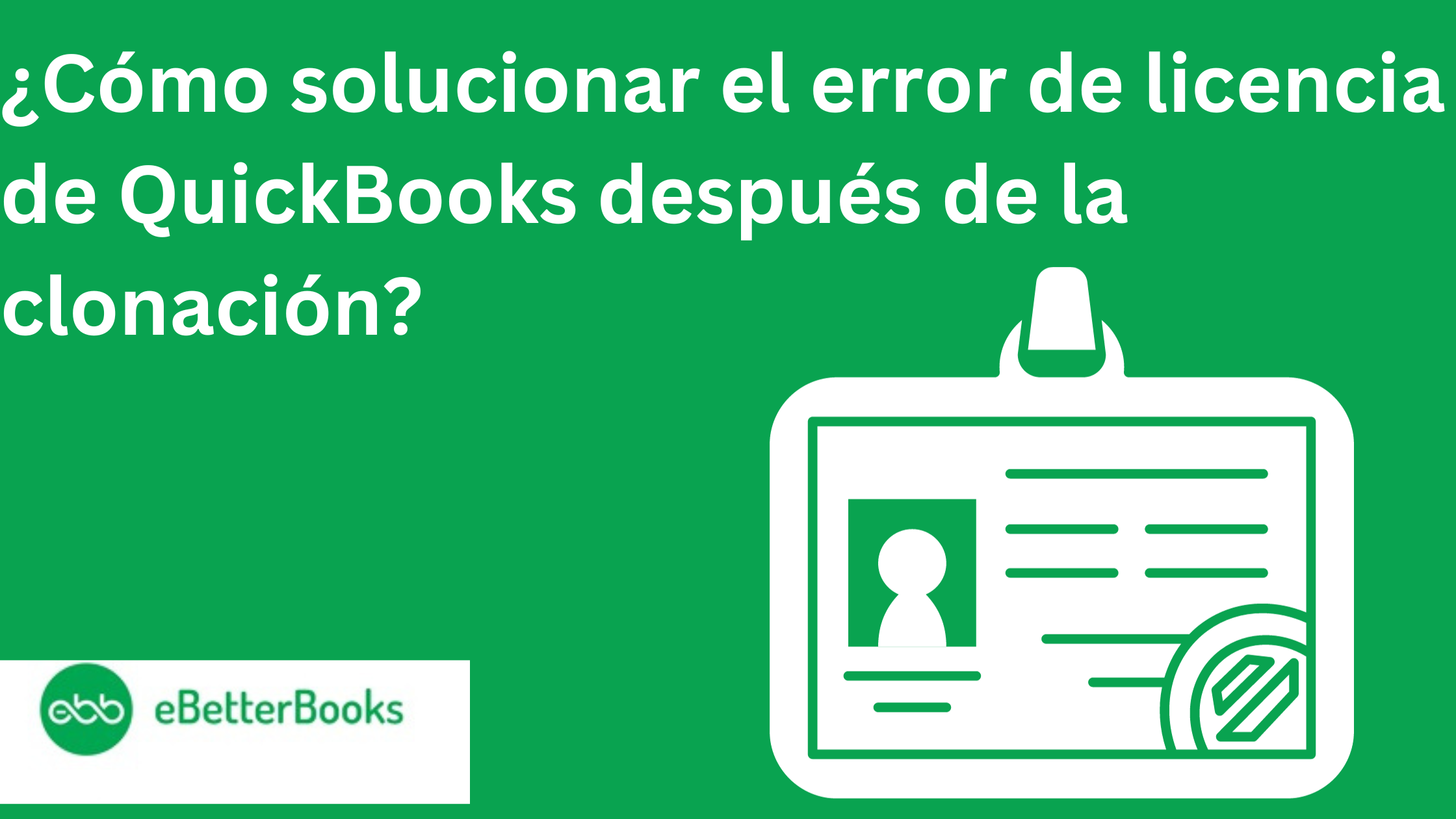
El “Error de licencia de QuickBooks después de la clonación” aparece cuando un usuario copia su disco duro con QuickBooks Desktop a otra computadora. En otras palabras, replicaste el disco duro con QuickBooks ya instalado.
Es posible que experimente un problema como resultado de esto y su computadora mostrará un error relacionado con el problema de activación o licencia. Este problema se produce porque QuickBooks Desktop no pudo verificar la información relacionada con la licencia, lo que provocó que no funcionara. Aunque puede haber más causas de error de licencia de QuickBooks después de un error de clonación en este artículo, las más comunes, junto con sus posibles soluciones, se mencionan a continuación:
Contents
Causas de error: El sistema no funciona correctamente al usar QuickBooks
Solucione: Actualizar ventanas
Causas de error: El archivo de derechos (información de licencia), los archivos ND y TLG están dañados/corruptos, etc.
Solución: Elimine el archivo de derechos de QuickBooks Desktop y los archivos ND y TLG.
Causas de error: Experimentar un problema con su licencia de QuickBooks
Solución: Utilice la herramienta de diagnóstico QuickBooks
Causas de error: El antivirus podría impedirle aprender QuickBooks en su escritorio
Solución: Desactivar el software antivirus
Causas de error: Otros programas pueden limitar su trabajo en QuickBooks
Solución: Cambiar derecho de administrador
Causas de error: Solucione el error de licencia de QuickBooks con una solución universal
Solución: Utilice la herramienta QuickBooks File Doctor
Se debe ingresar el número de licencia y el código de producto para completar el procedimiento de validación durante la instalación de QuickBooks Desktop. El archivo que contiene la información siempre está cifrado. Si este archivo cifrado está dañado o falta, es posible que QuickBooks no se inicie y muestre un problema de licencia de QuickBooks.
Considere los siguientes puntos antes de resolver el error de licencia de QuickBooks después del problema de clonación:
Las siguientes son posibles causas de los errores de licencia 3371.
Examinemos con más detalle todas las formas posibles de resolver el error de licencia de QuickBooks después de la clonación.
Debe actualizar la ventana para mantener su sistema funcionando de manera eficiente y sin errores. Por lo tanto, al realizar los siguientes procedimientos, puede actualizar y corregir este error de QuickBooks:
Para QuickBooks Desktop, los archivos de derechos no contienen ninguna información contable. Por lo tanto, puede eliminar estos archivos y QuickBooks Desktop generará uno nuevo sin su intervención. Puede eliminar el archivo y pedirle al programa que cree uno nuevo porque un archivo de derechos dañado provoca un error de licencia de QuickBooks.
Estos son los pasos a seguir para eliminar el archivo de derechos y reemplazarlo por uno nuevo en su programa de contabilidad:
Cuando ingresa información de compra, como su clave de activación, QuickBooks Desktop genera una nueva.
Para activar el software en su máquina, necesita la clave de activación. QuickBooks Desktop funcionará en modo de prueba si no hace esto. Por supuesto, tu cuenta de Intuit tendrá la información de activación.
Procedimientos para activar QuickBooks Escritorio después de la instalación:
Los archivos de la empresa se gestionan en modo multiusuario mediante archivos .ND y TLG. El daño a estos archivos impide que QuickBooks Desktop coloque el archivo de la empresa en la ubicación adecuada. Entonces, el error de licencia ocurre en QuickBooks Desktop.
Se puede utilizar el mismo proceso para recrear archivos .ND y TLG, así como archivos de derechos. Primero inicie el software y luego elimínelo para crear los archivos automáticamente.
Puede sincronizar los datos después de ingresar la ruta UNC y el administrador del servidor de la base de datos cooperará mejor con el programa principal. Dado que las modificaciones se sincronizan en tiempo real, deberían surtir efecto inmediatamente.
Siempre se recomienda la herramienta de diagnóstico QBs cuando se experimentan problemas con la licencia de QuickBooks. Los pasos que se enumeran a continuación se pueden utilizar para utilizar esta herramienta para resolver el error de licencia de QuickBooks después de la clonación:
Es posible que haya notado que la protección antivirus ocasionalmente impide que las personas utilicen QuickBooks; En tal caso, puedes desactivar tu programa antivirus siguiendo las instrucciones completas:
Otros programas pueden restringir el uso de QuickBooks. Cambie el derecho de administrador para lograr esto. Cómo hacerlo es el siguiente:
Sabemos que la herramienta QuickBooks File Doctor es una de las soluciones multiusos para sus problemas de QB, y el error de licencia de QuickBooks no es diferente. Usar esta herramienta para corregir sus errores es bastante fácil. A continuación le proporcionamos instrucciones paso a paso para su comodidad.
Las siguientes son las causas fundamentales por las que QB ha encontrado un error al leer el archivo qbregistration.dat:
1. UAC deshabilitado: la configuración de Control de cuentas de usuario (UAC) no está activa, lo que causa un conflicto con el archivo de registro de QuickBooks.
2. Componentes MSXML corruptos: los problemas con los componentes MSXML, como componentes corruptos, pueden provocar problemas con el archivo qbregistration.dat de QuickBooks.
3. Archivos o instalación QB dañados: la instalación corrupta de QuickBooks o los problemas con los archivos de la empresa pueden provocar errores de registro.
Para resolver el error del archivo Qbregistration.dat, puede conectarse llamando a +1-802-778-9005 o también puede enviarnos su consulta al correo electrónico: support@ebetterbooks.com
Las siguientes son las soluciones paso a paso para reparar QB encontró un error al leer el archivo qbregistration.dat:
Para Windows 10, 8/8.1 y 7, siga los siguientes pasos:
Pregunta 2: ¿Por qué ajustar la configuración del Control de cuentas de usuario (UAC) ayuda a resolver el problema?
Respuesta. El ajuste de la configuración de UAC soluciona los conflictos entre el software y los protocolos de seguridad del sistema, lo que permite que QuickBooks funcione sin problemas de registro.
Paso 1: presione las teclas Windows + R para iniciar el cuadro de diálogo Ejecutar.
Paso 2: escriba «panel de control» en el cuadro de diálogo y presione Intro.
Paso 3: En este paso, debe ir a la pestaña «Cuentas de usuario» en el Panel de control.
Paso 4: El usuario debe elegir «Cambiar la configuración de la cuenta de usuario».
Paso 5: seleccione la opción Notificar siempre para activar UAC.
Paso 6: Haga clic en «Aceptar» y reinicie su computadora para completar el proceso.
Paso 1: En primer lugar, debe hacer clic en el botón Inicio de Windows.
Paso 2: Seleccione la opción «Panel de control».
Paso 3: haga doble clic en la opción «Cuentas de usuario».
Paso 4: Haga clic en «Activar/desactivar el control de cuentas de usuario».
Paso 5: Elija habilitar o deshabilitar el Control de cuentas de usuario según sea necesario.
Paso 6: haga clic en «Aceptar». y reinicie su computadora.
Para descargar y registrar archivos DLL MSXML, siga estos pasos:
Paso 1: descargue y guarde el archivo «msxml.msi» en su escritorio.
Paso 2: presione las teclas Windows+R para abrir la ventana Ejecutar.
Paso 3: Escriba «msiexec /fvaum «%userprofile%\Desktop\msxml.msi»» y haga clic en «Aceptar».
Paso 4: Ahora, según sea necesario, cree o vuelva a crear el archivo «.dat».
Paso 5: Ahora, registre los archivos DLL MSXML según su versión de Windows
Paso 1: presione la tecla de Windows y escriba cmd en la barra de búsqueda.
Paso 2: haga clic derecho en Símbolo del sistema y luego seleccione «Ejecutar como administrador».
Paso 3: Ingrese «regsvr32 MSXML3.dll» y presione Entrar. Cuando vea el mensaje «DllRegisterServer en msxml3.dll se realizó correctamente», haga clic en «Aceptar».
Paso 4: repita el proceso para «MSXML4.dll» y «MSXML6.dll».
Paso 5: reinicie su escritorio QuickBooks.
Paso 1: presione la tecla de Windows.
Paso 2: Escriba «CMD» y haga clic derecho en Símbolo del sistema, seleccionando «Ejecutar como administrador».
Paso 3: Después de completar el paso anterior, debe escribir “CD \Windows\syswow64” y luego presionar Enter.
Paso 4: Regístrese y repita el proceso para “MSXML3.dll”, “MSXML4.dll” y “MSXML6.dll” como antes.
Paso 5: reinicie su escritorio QuickBooks.
Para realizar una instalación limpia de QuickBooks Desktop, siga los siguientes pasos:
Pregunta 3: ¿Por qué es necesaria una instalación limpia de QuickBooks Desktop?
Respuesta. Una instalación limpia elimina cualquier rastro de archivos corruptos, lo que garantiza un nuevo comienzo para QuickBooks. Esto elimina la posibilidad de problemas de corrupción y resuelve los errores de registro de manera efectiva.
Paso 1: busque el menú Inicio de Windows.
Paso 2: abra el Panel de control.
Paso 3: Para realizar el proceso adicional, debe elegir la opción «Desinstalar un programa».
Paso 4: elija la versión de QuickBooks Desktop de la lista de software instalado.
Paso 5: Haga clic en «Desinstalar/Cambiar» y siga las instrucciones en pantalla.
Paso 6: Si la opción no aparece, cierre sesión e inicie sesión con credenciales de administrador e inténtelo nuevamente.
Paso 7: descargue e instale QuickBooks Tool Hub desde una fuente oficial o certificada.
Paso 8: Ejecute la herramienta Instalación limpia para prepararse para la reinstalación.
Paso 9: siga las instrucciones de la herramienta y elija la versión y los productos de QuickBooks.
Paso 10: Haga clic en «Aceptar» y continúe con la instalación, siguiendo las instrucciones en pantalla.
Paso 11: Después de que la herramienta de instalación limpia complete el proceso, reinstale QuickBooks Desktop.
Conclusión
Cuando QuickBooks no puede validar la información de licencia que proporcionó para activar el software, puede ocurrir un error de licencia después de la clonación. El software desactiva inmediatamente la mayor parte de la funcionalidad debido a este error.
Como resultado, el usuario puede acceder a sus datos contables una vez que el software se haya activado mediante la clave de activación del producto. Sin embargo, el usuario primero debe realizar las acciones necesarias para que QuickBooks funcione y presente las opciones de activación.
Con suerte, la información proporcionada anteriormente le resultará útil. Pero si todavía tiene algún tipo de problema con su software y necesita asistencia profesional con respecto a contabilidad, teneduría de libros y problemas relacionados con el software de contabilidad, no dude en contactarnos al +1-802-778-9005, o puede enviarnos un correo electrónico. . a nosotros en: support@ebetterbooks.com
La corrupción o daño al archivo QBregisteration.dat es la causa principal. Cuando ejecuta todos sus programas en una versión desactualizada, este problema también surge y su ventana puede congelarse.
El significado común de este mensaje de error es que su licencia de QuickBooks se ha agotado. Puede renovar su licencia u obtener ayuda llamando a Asistencia contable al 1-802-778-9005. Si su licencia ya ha sido renovada, es posible que deba reactivar QuickBooks siguiendo las instrucciones del asistente de activación.
Presione la tecla F2 después de abrir QuickBooks. Su pantalla ahora mostrará una ventana de detalles del producto donde podrá ver el número de licencia, el nombre del producto y el número de producto. Puede encontrar la fecha de lanzamiento y la versión que utilizó al final del nombre del producto.
Sus datos contables estarán seguros porque el Archivo de derechos no almacena información contable. Debe eliminar el archivo de derechos, que contiene los datos de activación, para que QuickBooks produzca uno nuevo y le permita reactivar el software para resolver el error 3371.
No, ellos no pueden. La causa principal del problema de la licencia es que QuickBooks Desktop no puede acceder al archivo que contiene la información de la licencia. Para restablecer los detalles de activación, utilice la herramienta de error 3371 o elimine manualmente el archivo de derechos. Luego, el software de contabilidad se puede activar ingresando el número de serie y la información de su compra.
Para nada, no. Debe acceder a funciones a las que solo se puede acceder después de activar el software para poder actualizarlo. Sólo podrás actualizar la aplicación una vez resuelto el error de licencia 3371 porque el problema afecta directamente a la activación del producto.
Su licencia de QuickBooks se puede transferir en cualquier momento de una computadora a otra. Antes de comenzar el procedimiento de transferencia, Intuit recomendó buscar su licencia de QuickBooks y los números de producto.